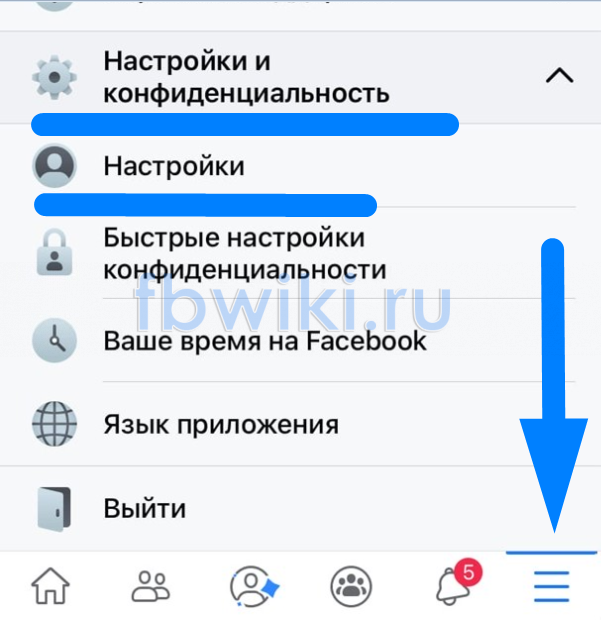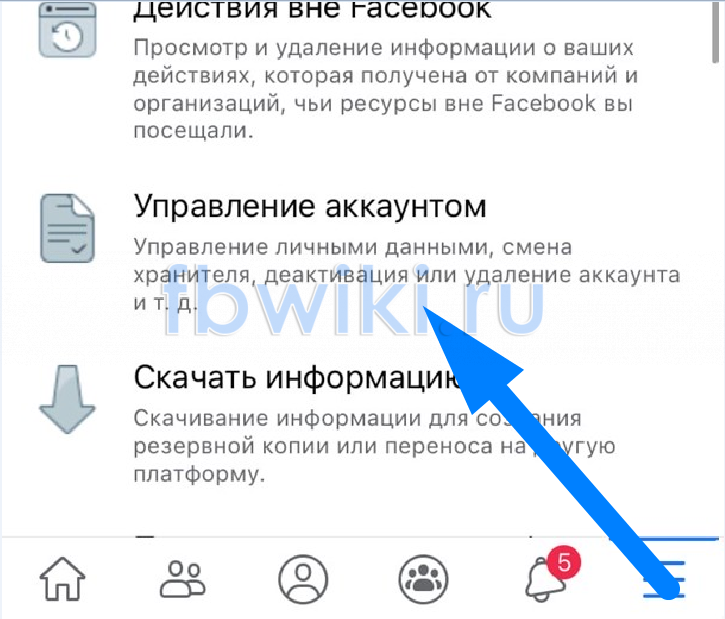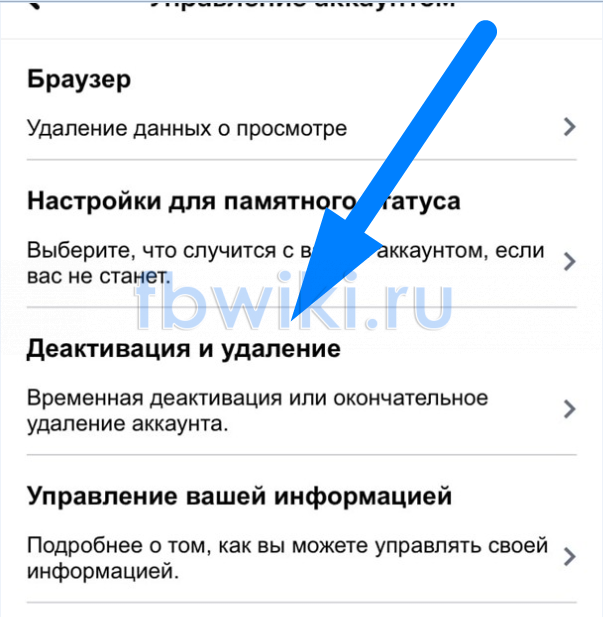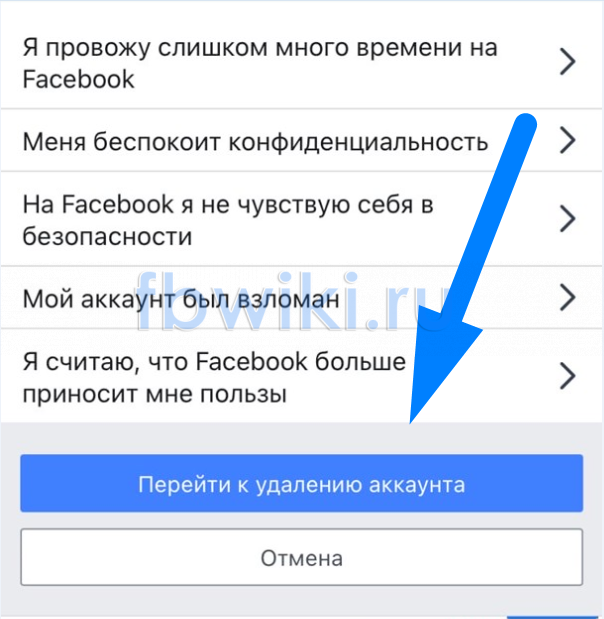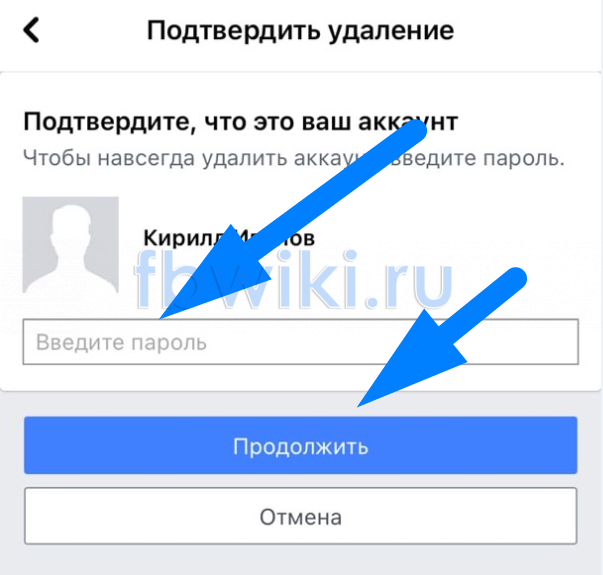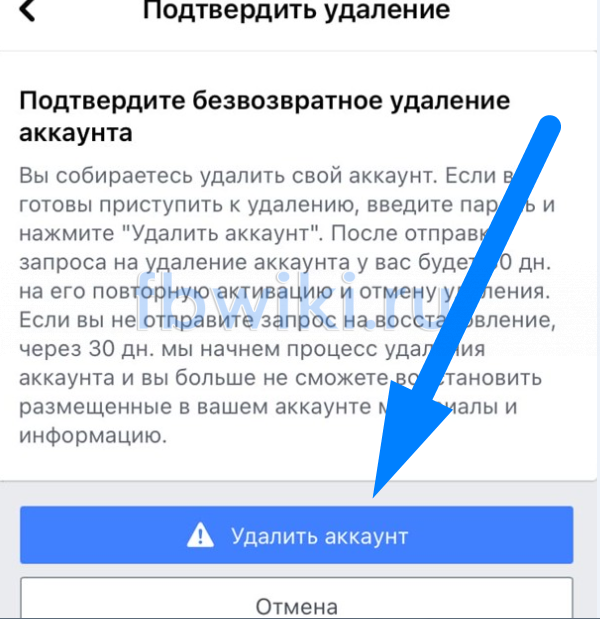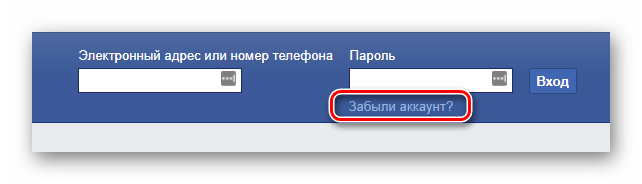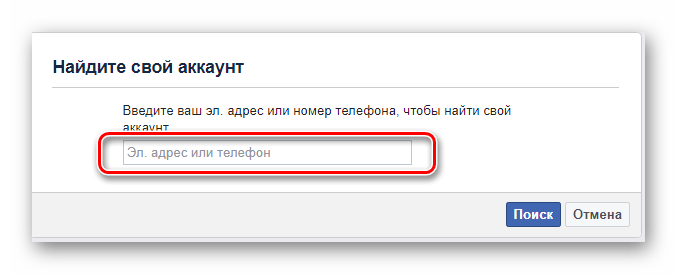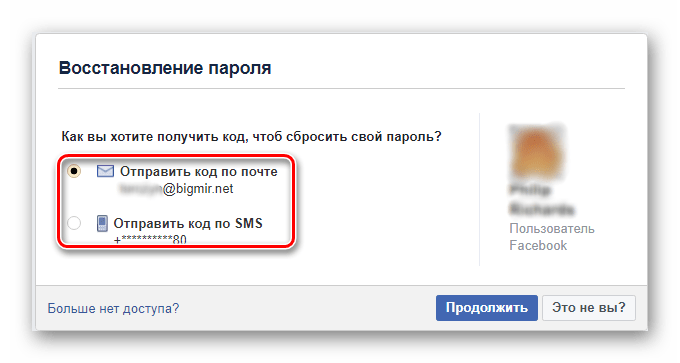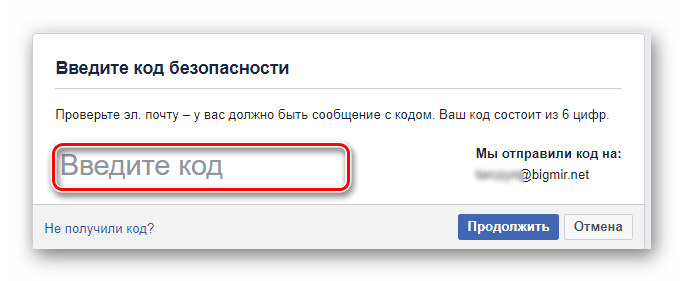Деактивация аккаунта в Фейсбук
Профили в социальных сетях все чаще становятся 2 лицом человека, своего рода виртуальным паспортом. Перенесенное в Интернет общение не лишено проблем – на страницах пользователей происходят конфликты, нарушается конфиденциальность и нормы этики, что толкает людей временно прекращать активность на своем старом профиле либо переходить на новый.
Бывают и другие причины, по которым человек принимает решение временно заморозить учетную запись, но не удаляет ее окончательно. Это и есть деактивация. Владелец имеет возможность вернуть страницу в прежний статус, а весь контент будет сохранен.
Признаки включенной деактивации следующие:
- полностью страницу видит только ее обладатель;
- имя и фотографии человека пропадают из постов, которыми он делился;
- его хронику нельзя увидеть, а страница не может быть найдена через поиск по имени.
Однако некоторые функции остаются. Если человек не отключал мессенджер «Фейбука», то возможность общения с людьми из списка друзей сохраняется. Администраторам групп социальной сети по-прежнему видны публикации обладателя деактивированного профиля.
Выше вы узнали, что произойдет, если владелец странички удалит её навсегда. Помимо этого, вы узнали, как будет выглядеть ваш профиль после выполнения всех действий по удалению. Теперь разберемся с тем, как удалить аккаунт навсегда с двух видов устройств.
Через телефон
Для начала разберемся, как происходит безвозвратное удаление аккаунта на мобильном устройстве. Делается это следующим образом:
- Открываем официальный софт от интернет платформы Facebook. Переходим в раздел «меню» и спускаемся в самый низ страницы. Там будет пункт со значком в виде шестеренки, щелкайте прямо по нему. После чего, появится новая графа «Настройки». Именно по ней вам и нужно будет нажать.

- Когда откроется страница со всевозможными настройками платформы фейсбук, найдите раздел «Ваша информация на Facebook». После чего, клацните по строчке «Управление аккаунтом».

- Появится список с несколькими пунктами для управления профилем. Нам нужен раздел «Деактивация и удаления», жмите по нему один раз.

- На следующей вкладке вам необходимо будет выбрать вариант «Удаление аккаунта». Ознакомьтесь с описанием к данному пункту, а затем жмите по кнопке «Продолжить с удалением аккаунта».

- Приложение предложит вам ознакомиться с решениями популярных проблем. Если вы увидели в представленном списке вашу проблему, то можете нажать по ней. В том случае, если вы твердо решили безвозвратно удалить свой аккаунт, то кликайте по графе «Перейти к удалению аккаунта».

- Вас переведет на вкладку, где будут детально расписаны моменты, которые произойдут после удаления страницы. На этой вкладке пользователь может скачать информацию, которая сохранена на его аккаунте. Прочитайте каждую запись на этой странице, а затем жмите по разделу «Удалить аккаунт».

- В целях безопасности, вас попросят ввести пароля от вашего профиля. Нужно это для того, чтобы убедиться, что именно вы являетесь владельцем страницы. После написания пароля, щелкайте по графе «Продолжить».

- Заключительный шаг – подтверждение безвозвратного удаления аккаунта. В последний раз прочтите все, что представлено на страничке. Если вас все устраивай, то клацайте один раз по пункту «Удалить аккаунт».

- На этом процесс удаления профиля завершается. Остается лишь подождать 30 дней, и тогда аккаунт будет удален навсегда.

Через компьютер
На персональном компьютере все делается так же, как и в мобильном приложении. Алгоритм по удалению аккаунта в фейсбуке для персонального компьютера следующий:
- Откроем соц. сеть в любом браузере на персональном компьютере. Найдем в правом верхнем углу страницы значок в виде стрелки вниз. Вам необходимо будет нажать прямо по этому значку левой кнопкой мыши.

- Появится небольшое меню. Щелкаем левой кнопочкой мыши по строчке «Настройки и конфиденциальность». Затем, вновь кликаем мышкой по разделу «Настройки».

- Сразу же после этого, вас перенаправит на вкладку с различными настройками интернет площадки Facebook. Обратите своё внимание на левую часть страницы. Там будет список с основными разделами страницы настроек. Нам понадобится графа «Ваша информация на Facebook». Она расположена на третьем строчке сверху. Клацайте по ней ЛКМ.

- Когда откроется новая вкладка, спускайтесь в самый низ страницы. Там вы сможете увидеть раздел «Деактивация и удаления». Вам придется нажать левой клавишей мыши по строке «Посмотреть».

- Должна открыться страница с соответствующим разделом. Пользователю нужно выбрать вариант «Безвозвратное удаление аккаунта». Когда это будет сделано, щелкайте левой клавишей мышки по пункту «Продолжить с удалением аккаунта».

- Вас должно перекинуть на страницу для безвозвратного удаления аккаунта. Прочитайте всю информацию, что представлена на странице. Если вам нужна информация, которая есть на аккаунте в Facebook, то скачать её можно именно в этом разделе. После выполнения необходимых действий, жмите левой кнопкой мышки по разделу «Удалить аккаунт».

- Система социальной сети попросит нас ввести пароль от аккаунта. Вписывайте его в представленную строчку, а затем клацайте левой клавишей мыши по графе «продолжить».

- Всплывет окошко для подтверждения безвозвратного удаления аккаунта. Ознакомьтесь с той информацией, что будет находиться в окошке. После чего, если вы согласны с описанными условиями, жмите ЛКМ прямо по графе «Удалить аккаунт».

- Готово. Представленный выше алгоритм действий поможет пользователю запланировать безвозвратное удаление профиля на интернет площадке фейсбук.


Как полностью удалить свою страницу в Фейсбуке?
Как удалить страницу в Фейсбуке полностью? Если обычная деактивация вас не устраивает, можно окончательно и бесповоротно удалить как страницу, так и всю информацию, которая находится на ней. Для этого необходимо перейти по этой ссылке: http://www.facebook.com/help/contact.php?show_form=delete_account.
Необходимо повторно авторизоваться на своей странице, после чего вам будет предоставлена возможность её удаления. Следует помнить, что после этого вы не сможете на нее зайти в дальнейшем, а восстановлению аккаунт не подлежит.
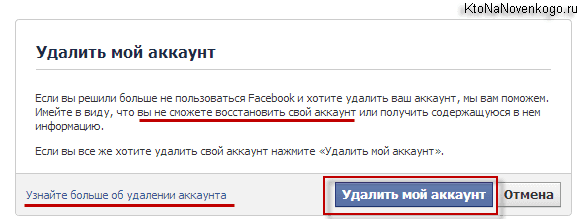
Если же вы приняли окончательное решение касательно удаления, то необходимо нажать на кнопку «Удалить мой аккаунт». В течение двух недель вся информация с вашей страницы в Facebook будет удалена и будет недоступна для других пользователей.
Более подробную информацию об удалении или временном блокирование своей страничке в Фейсбуке смотрите в соответствующей рубрике их хелпа:
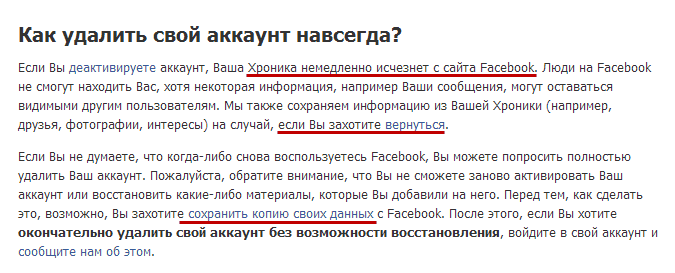
Удачи вам! До скорых встреч на страницах блога KtoNaNovenkogo.ru
Эта статья относится к рубрикам:
Комментарии и отзывы (4)
Подскажите, пожалуйста! На моем аккаунте есть еще две страницы которыми я управляю.Как их сделать отдельными? Не удалить, а просто отделить от моей страницы? Это возможно? Спасибо.
Как от своей страницы отделить еще две, которыми я управляю. Просто чтоыб сделать их самостоятельными?
Моя страница разблокирована — что делать?
А мой аккаунт каким-то чудесным образом был удалён самим Фейсбуком, вроде я не Дональд Трамп, чтоб к моей персоне было такое пристальное внимание, но факт остаётся фактом, моего аккаунта больше нет.
Могут ли мои комментарии исчезнуть, если я деактивирую Facebook?
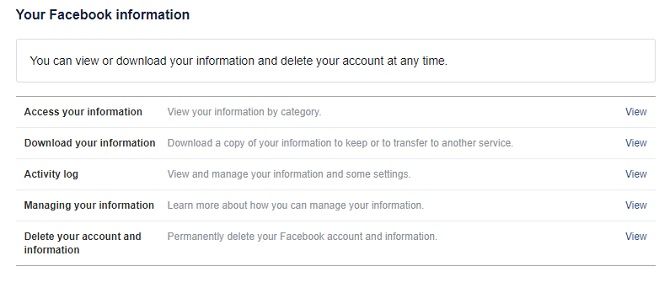
Ваши сообщения на вашей временной шкале не будут публично видны, и ваши друзья тоже не смогут их видеть. Весь ваш профиль исчезнет. Но это не значит, что ваши комментарии к другим тоже исчезнут.
Facebook одержим воспоминаниями. Ему нравится вызывать ностальгию и напоминать о том, как долго вы используете социальные сети. Это способ построения лояльности к бренду.
Вот почему ваши комментарии не исчезнут. Ваше имя будет отображаться в виде обычного текста, так как ссылка на ваш аккаунт будет разорвана. Изображение вашего профиля также будет заменено значком по умолчанию.
И, конечно же, если вы решите возобновить работу, все эти сообщения вернутся к нормальной жизни.
Что произойдет, если вы удалите Facebook навсегда
? Facebook сообщает, что ваши данные будут удалены в течение 3 месяцев, но не может гарантировать, что flotsam и jetsam — комментарии, реакции и сообщения — будут удалены.
Заключение
В современном обществе администрация различных социальных сетей старается обезопасить себя и своих пользователей от темного контента, нарушающего многие моральные принципы людей и различных культур. В связи с этим разработчики часто вносят изменения и дополнения в нормы своего сообщества.
Не хотите оказаться в такой ситуации в следующий раз? Внимательно читайте правила и условия пребывания на той или иной площадке для общения, не публикуйте запрещающий контент и пользуйтесь только собственными банковскими картами.
Анализируя описания проблем с аккаунтом в Фейсбук, которыми делятся пользователи в сети, все их неприятности можно разделить на три большие группы:
- Блокировка аккаунта со стороны администрации Фейсбук.
- Проблемы, связанные с логином и паролем от учетной записи.
- Ошибочное удаление своего аккаунта.
Блокировка аккаунта — это особая тема, которую следует рассматривать отдельно.
На оставшихся двух вариантах можно остановиться подробнее.
Вариант 1: Восстановление логина и пароля
Потеря пароля или пароля с логином вместе — это одна из наиболее распространенных причин утраты доступа к своей учетной записи в Фейсбук. Проблема эта достаточно многогранная и в зависимости от конкретной ситуации, имеет несколько различающиеся варианты решения. Рассмотрим их по порядку.
Пользователь помнит логин, но забыл пароль
Это самая безобидная проблема, которая может возникнуть при пользовании социальной сетью. Ее решение займет всего несколько минут. Чтобы восстановить пароль, необходимо:
- Открыть страничку соцсети facebook.com и щелкнуть по ссылке «Забыли аккаунт?», которая находится под полем для ввода пароля.

- В появившемся окне ввести свой телефонный номер или адрес email, который использовался при регистрации на Фейсбук.

- Выбрать способ получения кода для сброса пароля.

- Ввести полученный код в новом окне.

Затем останется только указать новый пароль и доступ к учетной записи будет восстановлен.
Пользователь не помнит логин или доступ к электронной почте, использовавшейся в качестве логина, утрачен
Ситуация, когда пользователь вообще не помнит никаких подробностей о своей учетной записи, кажется абсурдной, но все же случается, хотя и намного реже. Сразу оговоримся, что никакие обращения в службу поддержки Фейсбук здесь не помогут. Но это не значит, что нужно впадать в отчаяние, все можно попытаться исправить.
Если для авторизации использовался логин, необходимо попросить кого-нибудь из друзей открыть вашу страницу. Последнее слово в адресной строке браузера после слеша и будет логином к учетной записи. Например: 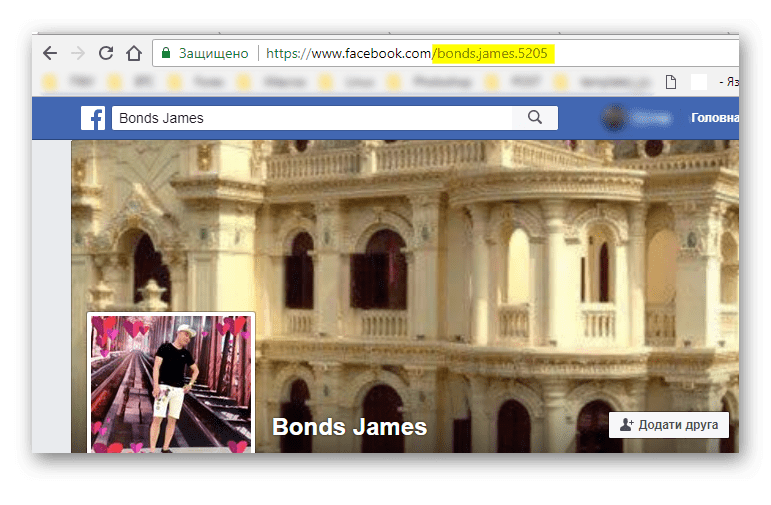
Узнав таким образом логин, дальнейшие действия по восстановлению доступа к своей учетке можно совершить по алгоритму, описанному выше.
Если в качестве логина использовался адрес электронной почты или телефон, можно точно так же попросить друга посмотреть его в в разделе контактной информации на вашей странице. Но часто случается так, что пользователи оставляют это поле пустым. В этом случае останется только наугад перебирать все возможные адреса и телефоны, в надежде найти правильный. Другого пути нет.
Вариант 2: Восстановление удаленной страницы
Бывают ситуации, когда человек удаляет свою страницу в Фейсбук, поддавшись сиюминутным эмоциям, а потом сожалеет об этом и хочет вернуть все как было. Для правильного понимания проблемы пользователю необходимо четко различать два понятия:
- Деактивация аккаунта;
- Удаление аккаунта.
В первом случае пользователь может в любой момент снова активировать учетную запись. Достаточно просто войти на свою страницу, или авторизоваться на другом ресурсе через Фейсбук. Страница снова начнет функционировать в полном объеме.
Если речь идет об удалении страницы, то здесь имеется в виду полное стирание данных пользователя с серверов Фейсбук. Это необратимый процесс. Но для того чтобы избежать досадных недоразумений в связи с удалением аккаунта, администрацией соцсети заблокирована возможность немедленно запустить этот процесс. Сначала пользователь должен подать запрос на удаление страницы. После этого дается 14 дней на принятие окончательного решения. В течение этого времени аккаунт будет находиться в деактивированном состоянии и его можно снова активировать в любой момент. Но по истечении двух недель ничего уже сделать будет нельзя.
Таковы способы восстановления своей учетной записи в социальной сети Фейсбук. Как видим, в них нет ничего сложного. Но чтобы не потерять свои данные окончательно, пользователю необходимо быть внимательным и строго следовать правилам, установленным администрацией Фейсбук.
Помимо этой статьи, на сайте еще 12295 инструкций.
Добавьте сайт Lumpics.ru в закладки (CTRL+D) и мы точно еще пригодимся вам.
Отблагодарите автора, поделитесь статьей в социальных сетях.
Удаляем аккаунт
Удаляется страница несколько минут. Для этого важно следовать простому руководству. Настоятельно рекомендуется оставить основания. Можно выбрать одно из предложенных или добавить свое. Сам процесс доступен для разных гаджетов, компьютера или телефона.
Функции полного удаления нет в приложении или на официальном сайте. Это сделано специально разработчиками, они решили дополнительно перестраховаться, чтобы никто не смог сделать этого случайно. Уничтожение происходит через официальный веб-ресурс.
Через телефон
Инстаграм прежде всего создавался в версии мобильной. Но требуемой функции в ней нет. Найти ее можно только после перехода на официальный ресурс. Именно здесь она доступна. Последовательность шагов не будет зависеть от версии операционной системы. Различие составит только мобильный браузер.
Android
На Андроид можно воспользоваться стандартным браузером Гугл Хром. Он уже установлен на смартфоне, необходимо только его включить. После этого нужно только выполнять инструкцию:
- Открыть веб-сайт по адресу https://www.instagram.com/accounts/remove/request/permanent/.
- Пройти авторизацию, для этого прописать имя и ключ.
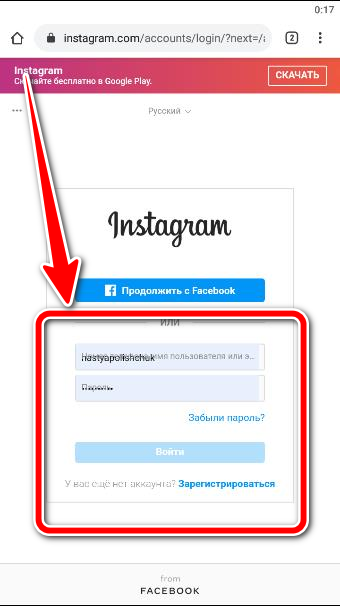
- В открытом окошке указать причину.
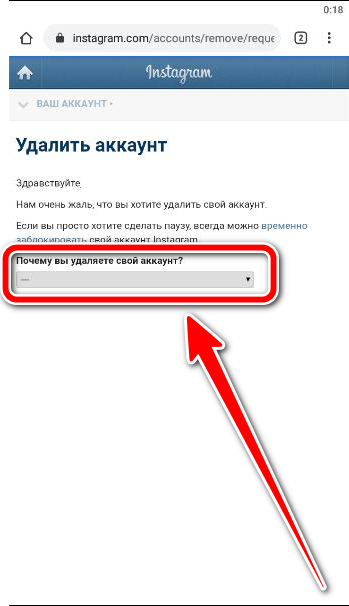
- Прописать повторно пароль, для подтверждения.

- Выбрать «Безвозвратно удалить мой аккаунт».

iPhone
Владельцы iPhone могут воспользоваться встроенным браузером Safari. Для начала включается соцсеть на устройстве. После этого важно соблюдать последовательность действий, которая представлена ниже:
- Открыть соответствующий сайт в интернете https://www.instagram.com/accounts/remove/request/permanent/. Ссылку можно скопировать или добавить вручную.
- Пройти авторизацию.

- Появится окно, которое подготовлено для удаления. Сперва надо выбрать повод. Если не один из перечисленных не подходит, можно оставить пункт «Другое». Это является важной составляющей процесса, так как разработчики собирают статистику.

- После этого ввести пароль еще раз. Так подтверждаются необратимые действия.

- Последим шагом буде выбор команды «Безвозвратно удалить мой аккаунт».

Как только действия будут подтверждены, блог будет полностью удален из системы. Вернуть его нельзя. Здесь же можно обратиться блокировке на время, нажав на указанную ссылку.
Через компьютер
Удалить страницу удастся и при помощи ПК. Пошаговая стратегия здесь не будет значительно отличаться от мобильной. Также, через устройство она убирается очень быстро. Достаточно только следовать пошаговой инструкции:
- Запустить сервис, который позволит убрать страничку из общего доступа https://www.instagram.com/accounts/remove/request/permanent/.
- Прописать данные, которые требуются, в соответствующее поле. Если ранее была пройдена авторизация, вводить их повторно не потребуется.
- Выбрать причину из списка. Здесь же можно открыть вебсайт, чтобы временно стереть профиль из сервиса.

- После того, как основание будет выбрано, на экране появится окно для повторного ввода пароля.

- Затем нужно переходить непосредственно к уничтожению. Для этого требуется нажать на команду «Безвозвратно удалить мой аккаунт».

Также будут перечислены советы по комфортному использованию социальной сети. Они отличаются в зависимости от выбранного фактора. На экране не будет отображено никакой информации, если причина указана «Другое».

Поиск удаленной страницы ВКонтакте в кеше поисковых систем
Поисковые системы хранят свою базу с информацией обо всех сайтах, в том числе делая их резервные копии. Ими может воспользоваться любой желающий, что позволяет, в том числе, посмотреть информацию о странице удаленного пользователя ВКонтакте.
Важно: Данный метод действует только в том случае, если пользователь удалил свой профиль из ВКонтакте недавно. Если страница удалена уже давно, скорее всего, ее вновь посетил поисковый робот и обновил сохраненную копию.
Следующим образом можно посмотреть информацию об удаленной странице ВКонтакте при помощи поисковой системы Google:
- В поисковую строку введите адрес страницы, информацию о которой вы хотите посмотреть;
- Откроется список страниц, среди которых искомая должна быть самой первой. Нажмите на треугольник около линка страницы и в выпадающем списке выберите вариант «Сохраненная копия», чтобы посмотреть информацию, которая располагалась на странице.
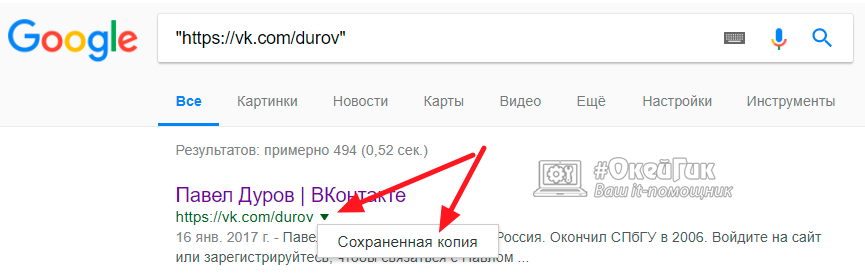
В поисковой системе Yandex открытие сохраненных копий страниц ВКонтакте происходит примерно таким же образом.
Обратите внимание: Социальная сеть ВКонтакте позволяет пользователям настраивать свою приватность. В личных настройках аккаунта имеется возможность настроить видимость страницы в сети. Если в данной настройке указано, что страница видна всем, кроме поисковых сайтов, то найти в Google и Яндекс сохраненные копии страницы не получится, поскольку поисковому роботу воспрещен обход такой страницы.
Как загрузить данные Facebook перед окончательным удалением учетной записи?
Перед тем как окончательно удалить свою учетную запись, мы настоятельно рекомендуем загрузить архив ваших данных Facebook, чтобы они у вас были.
Щелкните стрелку вниз, затем выберите «Настройки и конфиденциальность»> «Настройки»> «Ваша информация Facebook» и затем выберите «Загрузить вашу информацию». Для приложения перейдите в «Настройки и конфиденциальность»> «Настройки»> прокрутите вниз до раздела «Ваша информация Facebook» и выберите «Загрузить вашу информацию». Даже если вы остаетесь на Facebook, это хорошая идея – вы можете быть удивлены, сколько там всего.
Довольно поучительно видеть огромное количество информации, которой вы поделились на Facebook. Даже обычные пользователи могут обнаружить, что они поделились невероятным количеством информации обо мне. Чтобы понять, что находится в вашем файле данных Facebook, выберите «Журнал активности».

Если вы все же решите скачать свой личный архив, обязательно сохраните его в надежном месте. Скорее всего, это будет огромное хранилище личной информации, которой вы, вероятно, не захотите делиться с другими.
Конечно же, если сообщение или чат в Facebook удалены, то вернуть их уже не получится. Но Facebook Messenger обладает множеством функций и настроек, вы можете использовать его на разных устройствах, и всегда существует шанс, что копия нужного вам сообщения или переписки сохранилась в системе.
Давайте рассмотрим возможные варианты получить обратно копию нужного чата или сообщения:
Прежде чем паниковать, убедитесь, что сообщение действительно удалено безвозвратно. Прокрутите окно чата ещё раз и посмотрите, возможно вы просто не увидели нужное сообщение.
Дело в том, что случайно удалить сообщение или переписку в Facebook не так просто. Социальная сеть обязательно потребует подтвердить ваше действие.
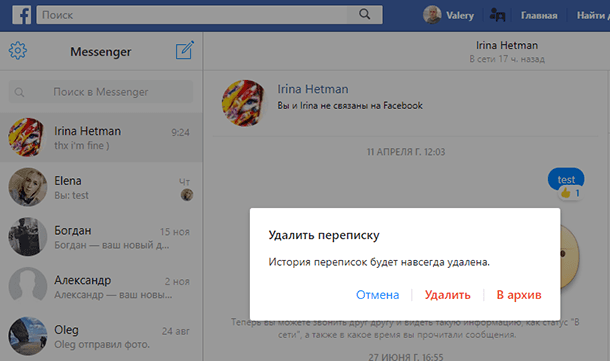
И не важно, смартфон это или компьютер.
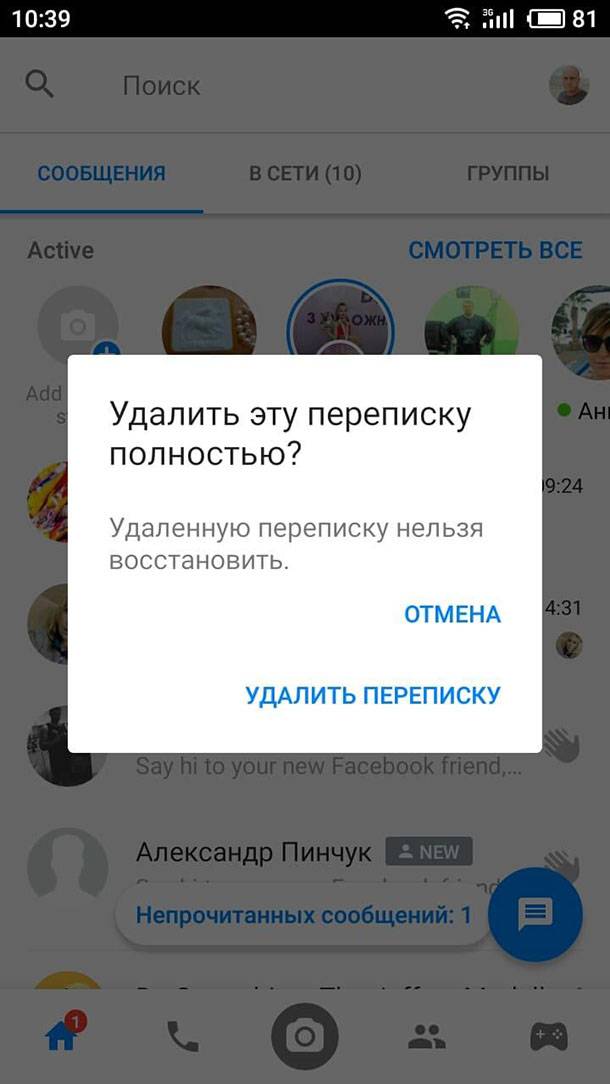
Попросите у получателя сообщения или чата, переслать вам его копию. Если вы удалили нужный вам чат или конкретное сообщение со своей стороны, вы всегда можете попросить человека (или людей) на другой стороне переслать копию вашего сообщения, скриншота или копию разговора.
Удаляя сообщения у себя в мессенджере, они не удаляются у вашего собеседника, а остаются пока он их не удалит. Вы можете попросить получателя или отправителя сообщения, переслать вам обратно его копию.
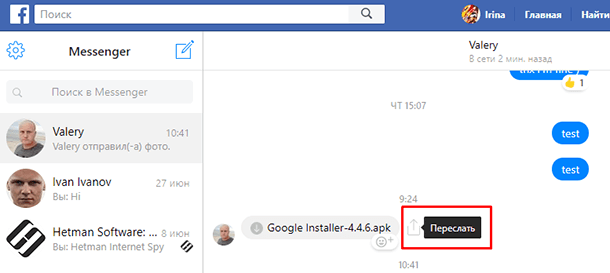
Проверьте цепочки, перенесённые в архив.
В Facebook существует возможность как удалять чаты, так и переносить их в архив (архивировать).
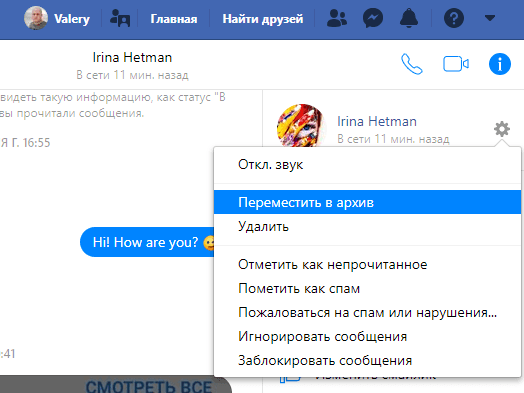
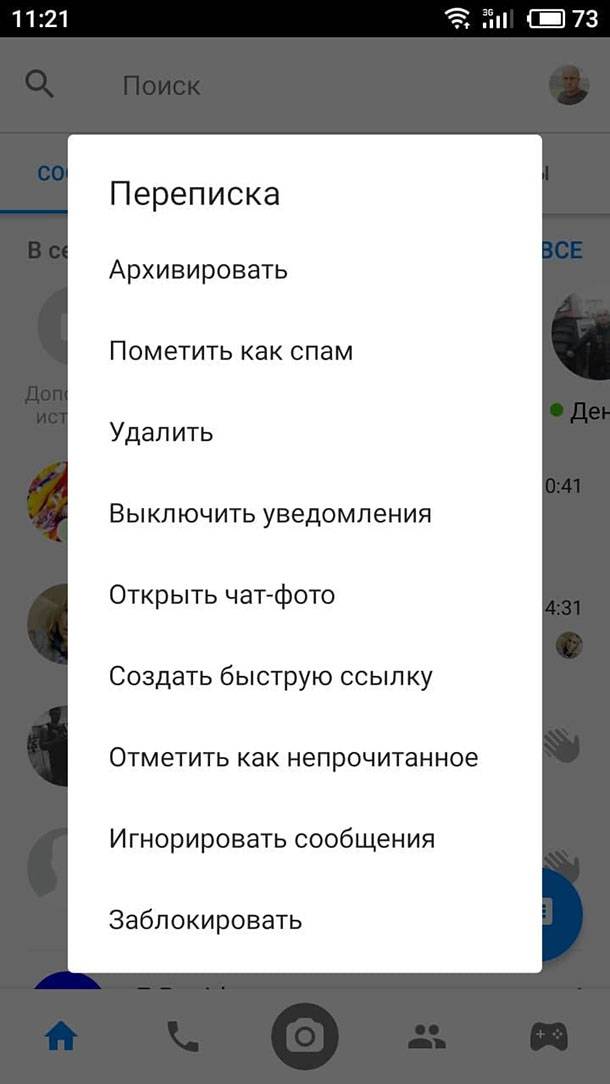
Перейдите к цепочкам, перенесённым в архив. Всегда есть шанс, что нужный вам чат там. Для этого:
- Выберите шестерёнку меню Настроек Мессенджера;
- И выберите «Цепочки, перенесённые в архив».
Только имейте ввиду, что отдельные сообщения не архивируются, только чаты целиком.
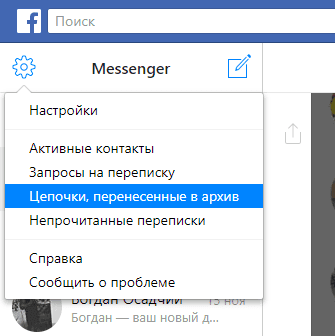
Проверьте, не настроено ли уведомление о получении сообщения на ваш e-mail.
В Facebook можно настроить отправку уведомлений об активности вашего аккаунта на электронную почту. Если такие настройки в вашем аккаунте сделаны, то удалённое сообщение или переписку можно поискать в почтовом ящике, который связан с Facebook.
Чтобы убедится, что настройки пересылки уведомлений на ваш e-mail сделаны, перейдите в Меню / Настройки / Уведомления / Электронный адрес.
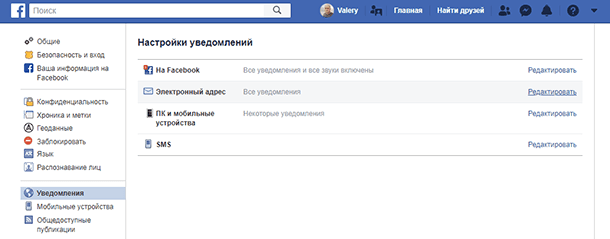
Проверьте, чтобы кроме прочих функций, было активно получение «Всех уведомлений, кроме тех, от которых вы отказались».
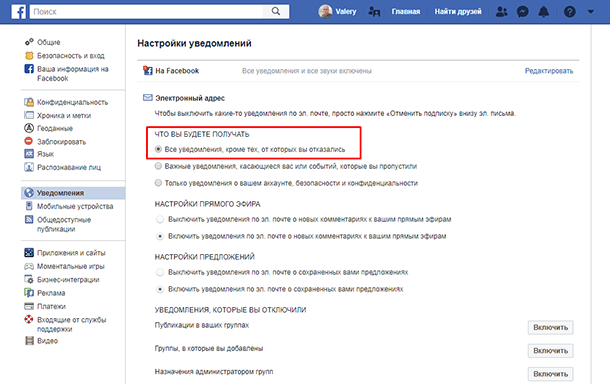
Если данная функция активна, возможность наличия копии сообщения в почтовом ящике – есть.
Кстати, узнать привязанный к Facebook почтовый ящик, можно в меню Настройки / Общие.
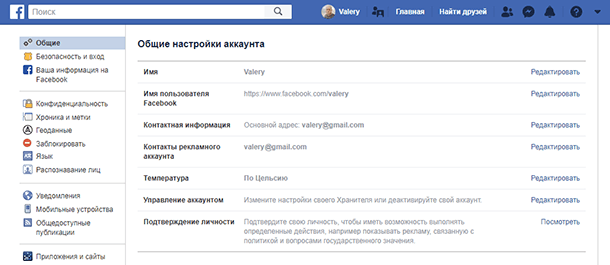
Как создать резервную копию сообщений и чатов Facebook
Если переписка в Facebook для вас имеет большое значение или вы используете её для бизнеса, то, чтобы не возникало проблем с случайным удалением чатов, можно создать их резервную копию.
Перейдите на компьютере на facebook.com и залогиньтесь в своём аккаунте.
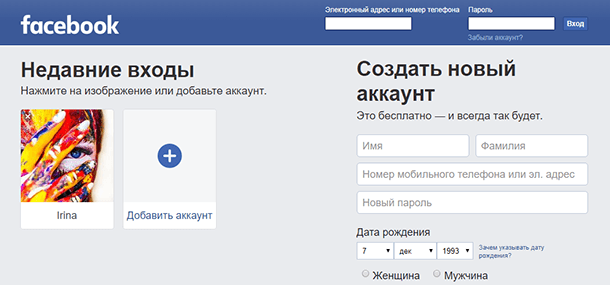
В своём аккаунте перейдите в Меню / Настройки.
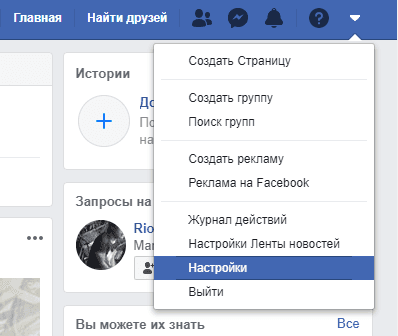
Далее, Ваша информация на Facebook / Скачать информацию.
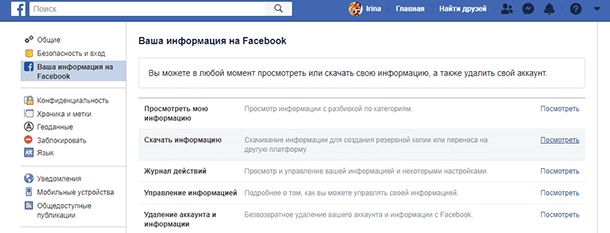
Вы можете скачать копию вашей информацией с Facebook в любой момент. Можно скачать всю информацию сразу или указать конкретные типы данных или диапазоны дат. Вы также можете выбрать формат для скачивания: файлы HTML проще просматривать, а файлы JSON легко импортировать в другие сервисы.
Скачивание вашей информации — это безопасный процесс, защищенный паролем и доступный только вам. Когда вы создадите файл, он будет доступен несколько дней.
Отмените выбор всех типов данных и укажите только сообщения.
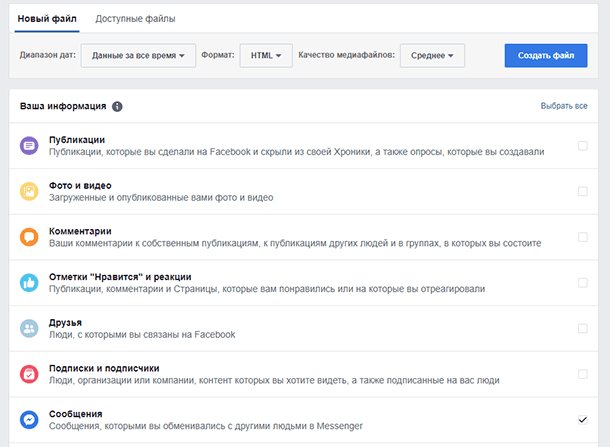
После этого нажмите кнопку «Создать файл»
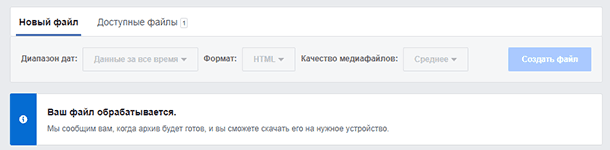
По истечению какого-то времени, вам на привязанную к аккаунту электронную почту придёт уведомление о готовности файла с резервной копией сообщений к скачиванию.
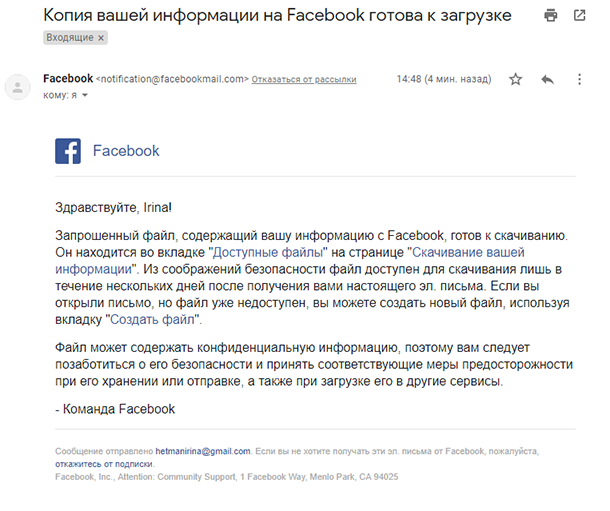
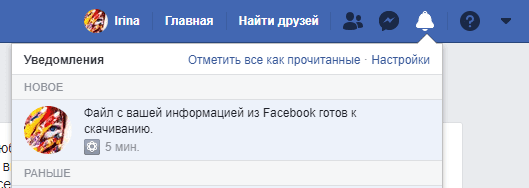
Перейдите по ссылке в сообщении «Доступные файлы» или кликните по сообщению в Facebook аккаунте. И скачайте созданную резервную копию сообщений себе на компьютер, нажав кнопку «Скачать».
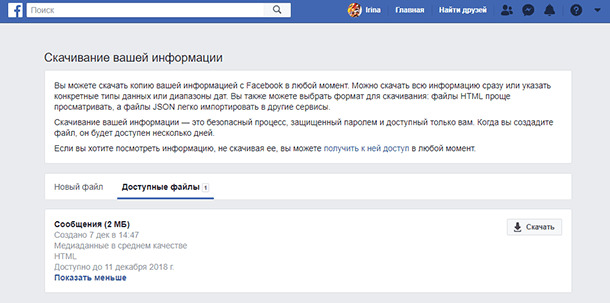
Резервная копия сообщений Facebook имеет вид архива, в котором расположены папки со всеми чатами и принятыми или отправленными с помощью мессенджера файлами.
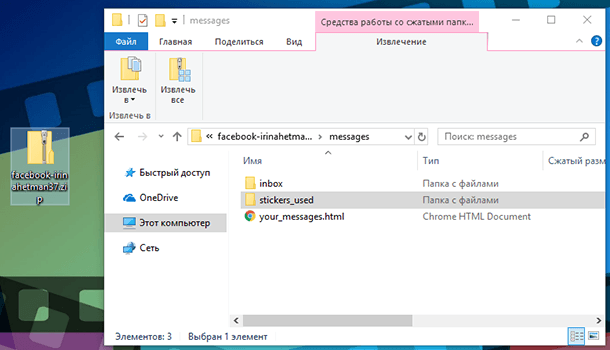
В папке «Inbox» вы увидите папки с именами адресата переписки.
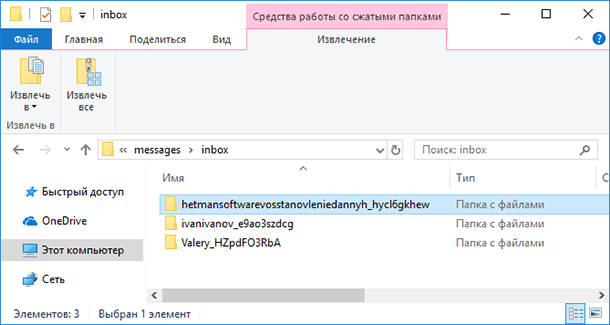
Внутри них и будут расположены файлы с перепиской.
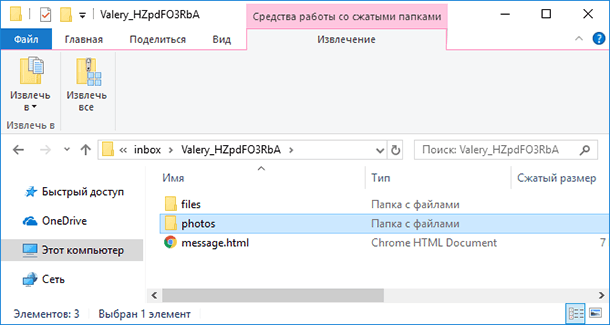
Дважды кликните по файлу «message.html». Файл откроется в веб-браузере вашего компьютера, где вы сможете прочитать сообщения данного чата.
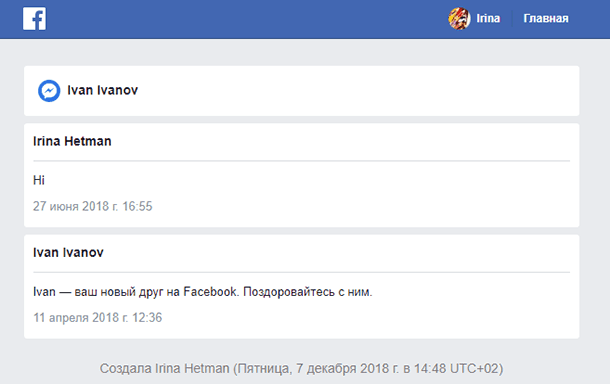
Полную версию статьи со всеми дополнительными видео уроками читайте в нашем блоге.
- Заходим в свой профиль в Тик Ток;
- Нажимаем на три точки сверху, выбираем настройки;

- В общих настройках выбирай Push-уведомления;

- Деактивируй все уведомления смещением ползунков.

Подобная проблема решится после сотрудничества со службой поддержки приложения Тик Ток. Напиши им, ведь именно они принимают решение стереть твой профиль окончательно или нет.
Ну а если ты все же решил остаться в приложении и продолжать снимать, то предлагаем посмотреть небольшой туториал о том, как снимать крутые ролики .